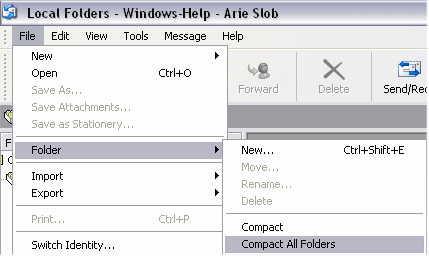Curățați unitatea de hard disk
Unele timp după achiziționarea unui nou hard disk, observați că locul este aproape peste, vă întrebați, de când l-ați cumpărat un an sau acum doi ani. Ce se poate face în această situație? În acest capitol, vom elimina de pe hard disk-ul tot excesul care are un loc semnificativ. Să începem. Disk Scrubbing împărțit în mai multe părți:
- Eliminați componentele neutilizate
- Ștergeți fișierele temporare
- Eliminarea alte fișiere
- Fișiere Internet temporare
- Comprimare baze de date Outlook Express
Eliminați componentele neutilizate
Mulți oameni nu pasă pentru a vedea care a instalat componente Windows sunt utilizate și care nu sunt. Utilizați serviciile de fax Microsoft? Dacă nu, puteți economisi aproximativ 3.7 Mb. Utilizați Internet Explorer, dar nu și MSN Explorer? Deci, eliminați ultima și de a salva aproximativ 13.5 Mb, etc. Jocuri dura aproximativ 12.1 Mb.
Pentru a elimina componentele Windows, procedați în felul următor:
- Deschideți Control Panel (Start -> Panou de control)
- Deschideți Add / Remove Programs
- Faceți clic pe Eliminare Windows Components
- Selectați componenta pe care doriți să-l ștergeți și faceți clic pe OK
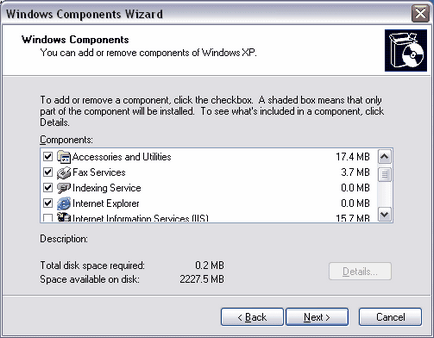
Ștergeți fișierele temporare
Când Windows „cădere“ sau nu mai răspunde, trebuie să apăsați pe Ctrl + Alt + Del pentru a reporni în acest moment, unele fișiere temporare sunt lăsate pe hard disk. Unele lanț de instalare, de asemenea, să lăsați în urmă fișiere temporare.
Aceste fișiere sunt într-un director # 92; Documente și setări # 92; numele dvs. de utilizator # 92; Setări locale # 92; Temp
Aveți posibilitatea să utilizați Windows Explorer pentru a găsi și șterge aceste fișiere. Pentru acoperire, nu se șterge fișierele cu data de astăzi de creație, aceste fișiere pot fi utilizate (cel mai probabil veți primi un mesaj de eroare pentru a șterge aceste fișiere atunci când încercați)
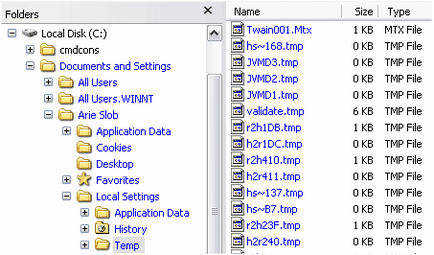
Puteți verifica, de asemenea, hard disk pentru existența unor fișiere temporare, și în alte locuri. Iată cum:
- Deschideți Windows Explorer și selectați unitatea logică (exemplu: C: # 92;)
- Apăsați F3. care se deschide căutarea
- În caseta de căutare de fișiere și foldere, de tip * tmp
- faceți clic pe Find
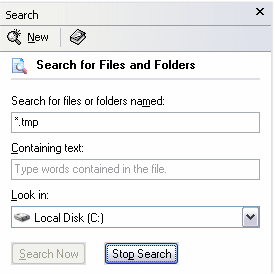
Eliminarea alte fișiere
Puteți șterge, de asemenea, alte fișiere. Aici este o listă de extensii care pot fi șterse:
- .DMP - dump dosar. Când „drop“ este creat groapa de memorie pentru Windows. Dacă nu utilizați aceste fișiere, aveți posibilitatea să eliminați în condiții de siguranță le este de a menține un spațiu
- .Bak - fișiere de rezervă; Atunci când creați un nou fișier, unele programe stoca versiunile anterioare prin adăugarea unei extensii .bak la numele fișierului. Aveți grijă la eliminarea acestor fișiere
- .cnt - ajuta fișiere; Aceste fișiere sunt create atunci când navigați în fișierele de ajutor
- .FTS - fișierele de ajutor; Aceste fișiere sunt create atunci când caută în fișierele de ajutor
- .GID - fișierele de ajutor; Când zapuse ajuta fișiere, acestea creează un GID pentru viitorul acces mai rapid la acest fișier de ajutor
- .vechi - fișiere vechi; vezi bak
- .
Pentru acoperire sfaturi. nu ștergeți fișierele din Coșul de reciclare pentru câteva săptămâni. Dacă nu există probleme, puteți goli coșul de gunoi. Dacă Windows sau orice alt program a raportat nici un fișier, apoi doar du-te la coș, localizați fișierul, faceți clic dreapta pe ea și faceți clic pe Restaurare. Aceasta va returna fișierul în locația sa inițială.
Fișiere Internet temporare
Un alt motiv pentru dispariția de spațiu pe hard disk sunt Temporary Internet Files. Aceste fișiere sunt create pentru a accelera lucrările în interenete, acestea rămân în memoria cache a browser-ului paginii, grafica și alte fișiere. Ștergerea acestor fișiere poate elibera o mulțime de spațiu. Iată cum:
- Porniți Internet Explorer, mergeți la Setări -> Internet Options
- În fila General, faceți clic pe Ștergere fișiere sub Fișiere Internet temporare
- Eliminați toate fișierele offline
compresie de baze de date Outlook Express Când ștergeți e-mail în Outlook Express, de fapt nu este eliminat. Atunci când trecerea la un program mai nou, s-ar putea găsi că mulți dintre dvs. de e-mail „vechi“, „a revenit.“
Outlook Express elimină doar link-urile de la aceste fișiere, dar nu elimină aceste fișiere este necesară îndepărtarea lor pentru a rula caracteristica Foldere comprimate.
Puteți rula această funcție din Outlook Express: du-te la File -> Folder. Puteți selecta compresia sau comprimarea tuturor folderelor. Diferența este că primul paragraf se va comprima doar directorul curent folosit.